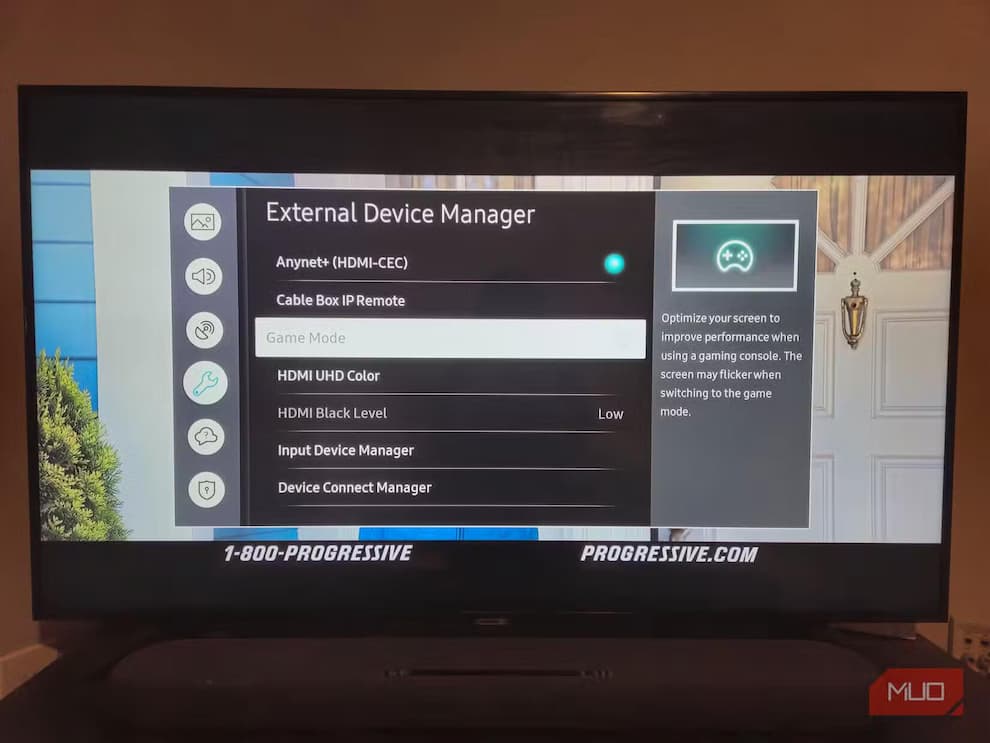1
تلویزیون هوشمند شما احتمالاً با تنظیمات تصویری پیشفرضی عرضه شده که برای تماشای برنامههایی مانند اخبار یا مسابقات ورزشی مناسباند، اما هنگام بازی ممکن است واکنشی کُند و ناهماهنگ داشته باشد؛ مخصوصاً وقتی میخواهید یک شلیک دقیق انجام دهید یا ترکیبی پیچیده از حرکات را پیادهسازی کنید. خبر خوب این است که با چند تغییر ساده، میتوانید تلویزیون خودتان را به یک همراه عالی برای بازی تبدیل کنید.
۶. حالت بازی (Game Mode) را فعال کنید
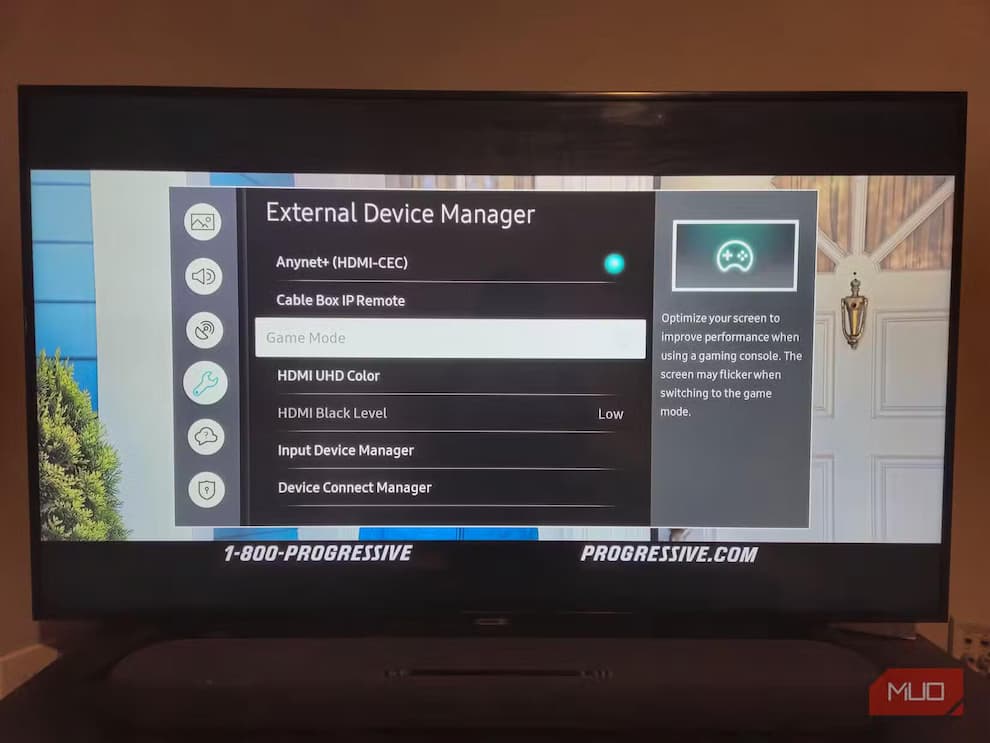
اگر فقط بخواهید یک تغییر اساسی ایجاد کنید، همین مورد بهترین انتخاب است. وقتی دکمهای را روی کنترلر فشار میدهید، تلویزیون معمولاً تصویر را از چندین مرحله پردازشی عبور میدهد، مثل کاهش نویز، بهبود رنگ، روانسازی حرکت و تیزکردن لبهها. هر یک از این مراحل، چند میلیثانیه زمان میگیرند.
در اینجا حالت بازی یا Auto Low Latency Mode وارد عمل میشود. این حالت تمام پردازشهای اضافی را حذف میکند و پاسخدهی بین ورودی شما و تصویر نمایشدادهشده را سریعتر میسازد. برای گیمرهای حرفهای، هدف این است که تأخیر ورودی به زیر ۲۰ میلیثانیه برسد. ولی برای بازیهای تفریحی، تأخیر کمتر از ۴۰ میلیثانیه نیز کاملاً مناسب است.
۵. ویژگی روانسازی حرکت (Motion Smoothing) را غیرفعال کنید
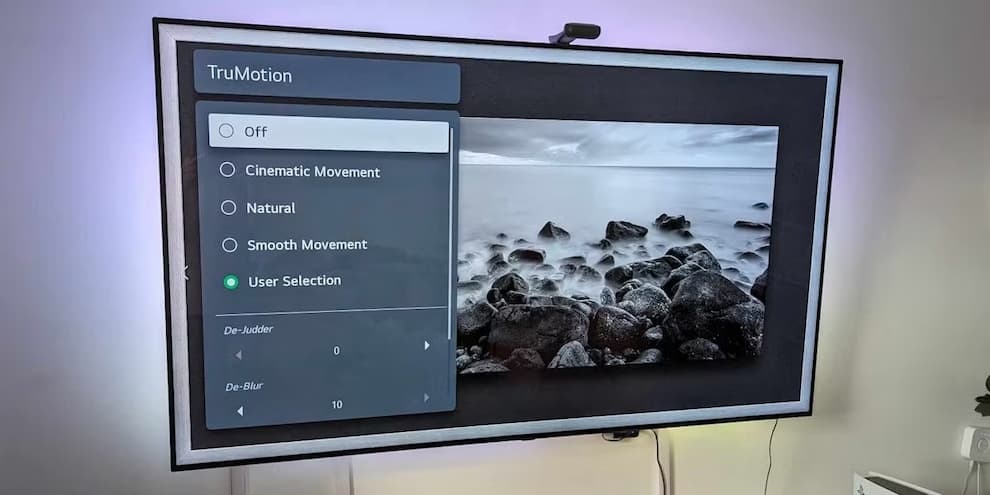
این قابلیت در برندهای مختلف تلویزیون، نامهای متفاوتی دارد: Auto Motion Plus (سامسونگ)، MotionFlow (سونی)، TruMotion (الجی)، Clear Action (ویزیو) و Action Smoothing (روکو تیوی یا TLC). این ویژگی با افزایش مصنوعی نرخ فریم، باعث میشود حرکات بیش از حد روان و غیرطبیعی به نظر برسند؛ چیزی که به آن «افکت سریالهای صابونی» میگویند.
در بازیها، این قابلیت بسیار مشکلساز است چون تأخیر ورودی را افزایش میدهد؛ چرا که تلویزیون تلاش میکند فریمهایی را که هنوز وجود ندارند، پیشبینی و بازسازی کند. همین کار باعث ناهماهنگی میان ورودیهای کنترلر و آنچه روی صفحه میبینید، میشود.
۴. تنظیمات تصویر را برای بازی بهینه کنید
حتی در حالت بازی، ممکن است تنظیمات تصویر تلویزیون برای گیمینگ بهینه نشده باشند. هدف، زیباتر کردن تصویر نیست، بلکه افزایش وضوح دید و کاهش خستگی چشم در جلسات طولانی بازی است.
کنتراست و روشنایی: کنتراست را طوری تنظیم کنید که سایههای مختلف سفید از هم قابل تشخیص باشند، ولی جزئیات در مناطق روشن از بین نرود. روشنایی را طوری تنظیم کنید که جزئیات در سایهها دیده شوند، اما تصویر بیش از حد روشن و شسته نباشد.
دماى رنگ: حالتهای Cool یا Vivid رنگها را آبیتر و تصویر را درخشانتر میکنند، ولی برای بازیهای طولانی مناسب نیستند. بهتر است از حالت Warm یا Movie استفاده کنید که رنگها را طبیعیتر نمایش میدهند و خستگی چشم را کاهش میدهند. اکثر بازیها بر پایه نمایشگرهای با دمای رنگ گرم طراحی و تنظیم میشوند.
شارپنس (Sharpness): تنظیمات شارپنس بالا ممکن است باعث لبهدار شدن بیش از حد بافتها و کاهش قابلیت تشخیص اجسام در حال حرکت شود. بهتر است شارپنس را روی صفر قرار دهید و در صورت نیاز، کمی افزایش دهید.
۳. HDR را فعال کنید (البته فقط اگر بازی از آن پشتیبانی میکند)
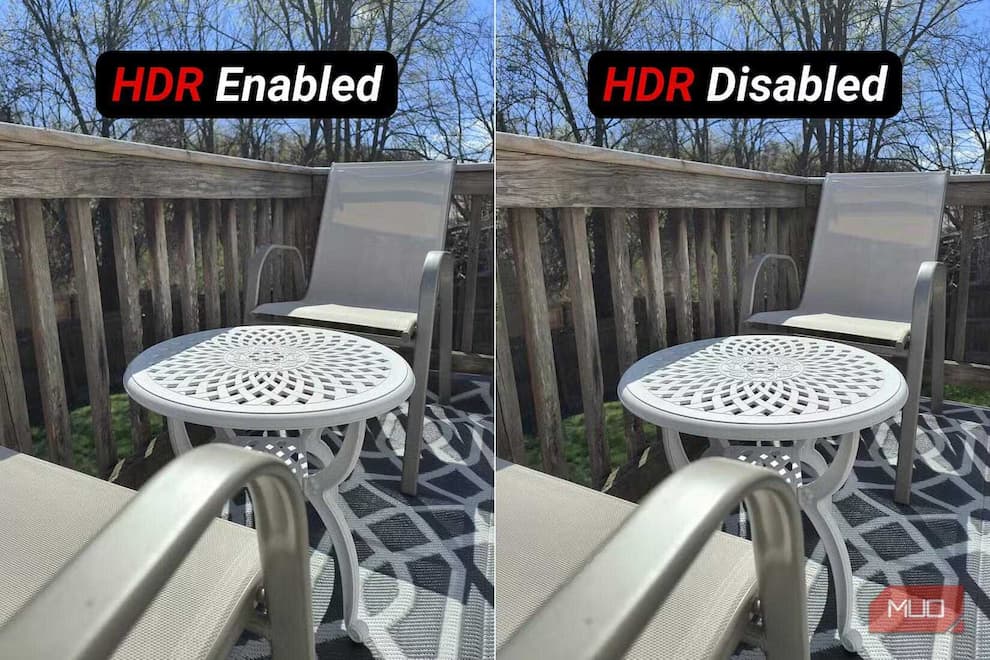
HDR یا High Dynamic Range میتواند بازیهایی که از آن پشتیبانی میکنند را با رنگهای زندهتر و کنتراست بالاتر بسیار چشمگیرتر کند. اما اگر به درستی تنظیم نشود، میتواند تصویر بازی را خراب کند. کنسولهایی مانند PS4، PS5 و Xbox Series X/S و همچنین بسیاری از رایانههای گیمینگ از HDR پشتیبانی میکنند و باید ابتدا آن را فعال کنید. سپس در تنظیمات تلویزیون نیز HDR را فعال کنید. بسته به برند تلویزیون، گزینه HDR ممکن است در بخشهای مختلفی مانند Picture یا Display قرار داشته باشد.
۲. تأخیر صوتی (Audio Delay) را بررسی و تنظیم کنید
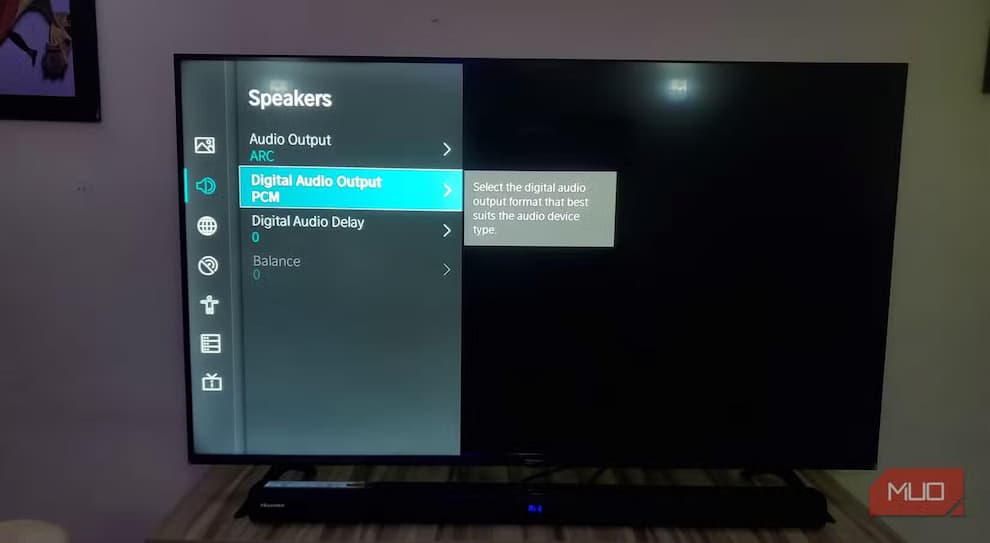
تأخیر صدا ممکن است در نگاه اول مهم به نظر نرسد، اما در بازیهایی که صدا نقش کلیدی دارد، حتی چند میلیثانیه تأخیر میتواند حس هماهنگی را مختل کند. در بازیهای ریتمیک، مبارزهای یا کاتسینها، این تأخیر میتواند تأثیر زیادی بگذارد. این مشکل بهویژه زمانی پیش میآید که از سیستمهای صوتی خارجی، ساندبار یا چند مرحله پردازش صوتی استفاده شود.
اکثر تلویزیونهای مدرن دارای تنظیماتی برای هماهنگی صدا و تصویر یا “lip sync” هستند. یک بازی با صداهای هماهنگ با تصویر را برای تست انتخاب کنید؛ بازیهای مبارزهای گزینه مناسبی هستند. اگر از ساندبار یا اسپیکرهای خارجی استفاده میکنید، در تنظیمات آنها به دنبال گزینه کاهش تأخیر یا حالت گیمینگ بگردید. برخی از دستگاههای صوتی جدید نیز دارای حالت مخصوص بازی هستند که تأخیر پردازش را به حداقل میرساند. برای داشتن بهترین تجربه صوتی، استفاده از هدفون سیمی متصل به کنترلر توصیه میشود؛ زیرا تمام مراحل پردازش صوتی را دور میزند و صدای فوری و دقیق ارائه میدهد.
۱. ویژگیهای صرفهجویی در انرژی را غیرفعال کنید
این ویژگیها برای کاهش مصرف برق مفید هستند، اما میتوانند عملکرد تلویزیون در بازی را تضعیف کنند. آنها معمولاً با کاهش نور پسزمینه یا قدرت پردازشی، در هنگام «فعالیت پایین» باعث کندی میشوند. مشکل اینجاست که تلویزیون ممکن است صحنهای مانند منوی توقف یا صفحه بارگذاری را بهعنوان فعالیت پایین تشخیص دهد و نور یا عملکرد را کاهش دهد. بعضی از این حالتها همچنین نرخ تازهسازی تصویر یا پاسخدهی را تغییر میدهند که باعث ناهماهنگی در بازی میشود.
به دنبال گزینههایی مثل Eco Mode، Power Saving یا Energy Star در تنظیمات سیستم یا تصویر باشید. همچنین تنظیمات خودکار نور محیط را غیرفعال کنید تا نور تصویر در حین بازی، بسته به نور اتاق تغییر نکند.
با این تنظیمات، تلویزیون هوشمند شما نهتنها واکنشپذیرتر خواهد بود بلکه تجربهای بسیار لذتبخشتر در بازی ایجاد خواهد کرد. تفاوت میان تلویزیونی که به درستی تنظیم شده و تلویزیونی با تنظیمات پیشفرض میتواند بهراحتی عامل پیروزی یا شکست در لحظات حساس بازی باشد.
منبع makeuseofsource